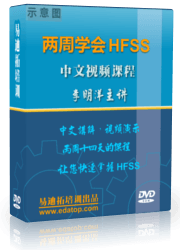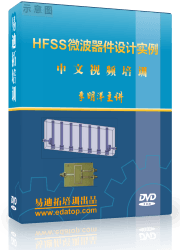- 易迪拓培训,专注于微波、射频、天线设计工程师的培养
HFSS教程:Patch Antenna
- 导体平面边界条件
在"History Tree"内复选"gnd_plane"与"patch",按鼠标右键选择Assign BoundaryFinite Conductivity。此时HFSS系统会跳出一个设定窗口并为此边界命名,使用默认设定值即可。 "Finite Conductivity"(有限电导边界),以是一种导电率和导磁率均为频率函数的有耗材料;若是选择"Perfect E"(理想电边界),则是指理想的电导体边界。后者模拟结果的S11会较低
- 为"port"设置激发源
在"History Tree"内选定要当port的sheet,按鼠标右键选择Assign ExcitationLumped port。此时HFSS系统会跳出一个设定对话框并为此port命名,我们将名称设为"port",其它使用默认设定值即可,按"下一步"。 "Wave port"与"Lumped port"都是常用的激发源,前者用于整个平面的激发(如wave guide的输入面),后者用于某个点的激发(如feed) Wave port相当于用波导做输入,它的截面就是波导的截面,波的截面的长宽决定它的cut-off frequency,所以wave port不能设置太小,不然就会有cut off影响

在"Integration Line"中选择"New Line",按"下一步"

因为在step 1.2的solution type选择[Driven Modal],所以这里会出现一个要求指定"积分线"(create line)的设定步骤。出现一个"Create Line"的讯息框,按下Tab键切换到坐标参数设置区,输入起始坐标(0mm, 9.5mm,0mm),激发源向量(0mm, -1mm, 0mm),表示一个从gnd_plane往feed的激发源向量。 再按一次"下一步",再按一次"完成"。至此,整个边界条件与激发源已经设定完成,可以在project manager看到刚刚设定的东西。

3.4 Add Solution Setup
- 从Project Manager,以鼠标右键按[Analysis],选AnalysisAdd Solution Setup,在"Solution Setup"对话框中,选"General"页,"Solution Frequency"设定频率2.45GHz (在此频点基础上进行计算),最大迭代次数10,最大误差0.001

-- 只有"Solution Type"为Driven Solution Type,在step 3.4.1中才会出现"Solution Frequency"设定。如果只要看一个固定频率的特性,step 3.4.1设定即可;如果需要看一个频率范围的特性,则需要继续在step 3.4.2中"Edit Sweep"设定频率范围。-- "Maximum Number of Passes" 表示mesh refinement cycles的最大次数;值设越大模拟越精准,但计算时间与耗用的内存也越多,建议取10以下即可。而Maximum Delta S取0.01"Solution Frequency"只影响Initial Mesh的切法,通常只会影响mesh收敛的时间,也就是要mesh re-cycles几次才能让Delta S小于[Maximum Delta S];一般取"Solution Frequency"约为0.5/tr [Solve Ports Only]是用来做design pre-check,可以看port field,通常不勾选
申明:网友回复良莠不齐,仅供参考。如需专业解答,请学习易迪拓培训专家讲授的HFSS视频培训教程。